Die native Tastatur-App für Android, Gboard, verfügt über eine Funktion, die sich alle zuvor kopierten Elemente merkt. Der Verlauf der Zwischenablage von Android ist von großem Nutzen, da Sie damit die Elemente erneut aufrufen können, die Sie von einer Webseite, App usw. kopiert haben.
Was aber, wenn Sie gerade zu einem iPhone gewechselt sind und keine Möglichkeit finden, auf den Verlauf der Zwischenablage zuzugreifen? Ihr iPhone merkt sich die von Ihnen kopierten Inhalte und ermöglicht Ihnen das Einfügen derselben.
Sobald Sie jedoch ein neues Element kopieren, wird das vorherige gelöscht. Sie verfügen nicht über eine integrierte Möglichkeit, den Verlauf Ihrer Zwischenablage auf dem iPhone anzuzeigen oder zu verwalten.
Was ist also die Lösung für die Anzeige des Zwischenablageverlaufs auf dem iPhone? Ist es möglich, auf dem iPhone einen Android-ähnlichen Zwischenablageverlauf zu haben? Wir werden es in diesem Artikel besprechen. Lass uns anfangen.
Wo kann ich die Zwischenablage auf meinem iPhone sehen?
Leider gibt es keine integrierte Option, um den Verlauf der Zwischenablage auf einem iPhone zu finden. Dies liegt daran, dass die Zwischenablage auf dem iPhone ein Hintergrunddienst ist, der sich die von Ihnen kopierten Elemente merkt.
Grundsätzlich gibt es unter iOS also keine Möglichkeit, den Verlauf der Zwischenablage zu finden.
Wie finde ich die Zwischenablage auf dem iPhone?
Auch wenn es keine native Möglichkeit gibt, eine Zwischenablage zu finden, heißt das nicht, dass Sie die Verlaufsfunktion der Zwischenablage nicht auf Ihr iPhone bringen können.
Es gibt einige Problemumgehungen, die es schaffen, eine Zwischenablage auf das iPhone zu bringen, aber dafür ist die Verwendung einer benutzerdefinierten Verknüpfung oder einer Drittanbieter-App erforderlich. Im Folgenden haben wir einige der besten Möglichkeiten erwähnt, den Verlauf der Zwischenablage auf dem iPhone zu finden.
1. Verwenden Sie die Apple Notes App, um die Zwischenablage anzuzeigen
Der einfachste Weg, auf die kopierten Inhalte auf dem iPhone zuzugreifen, ist die Verwendung der Notes-App. Mit der Notizen-App können Sie auf die Zwischenablage zugreifen und den Inhalt kopieren. Hier erfahren Sie, was Sie tun müssen.
1. Stellen Sie sicher, dass der Inhalt in die Zwischenablage kopiert wurde. Um die Funktion zu testen, müssen Sie alle Textinhalte kopieren .
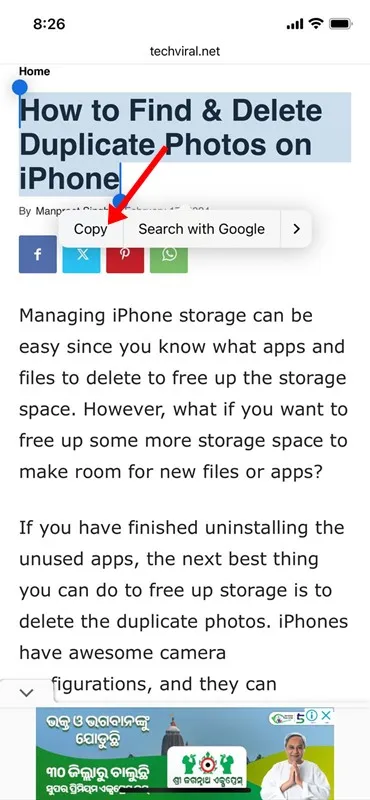
3. Wenn die Notizen-App geöffnet wird, tippen Sie auf das Bleistiftsymbol in der unteren rechten Ecke.
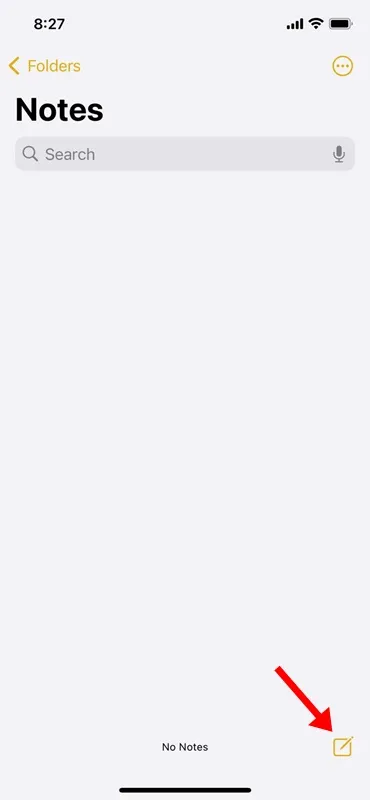
4. Drücken Sie nun lange auf die neu geöffneten Notizen und tippen Sie auf Einfügen .
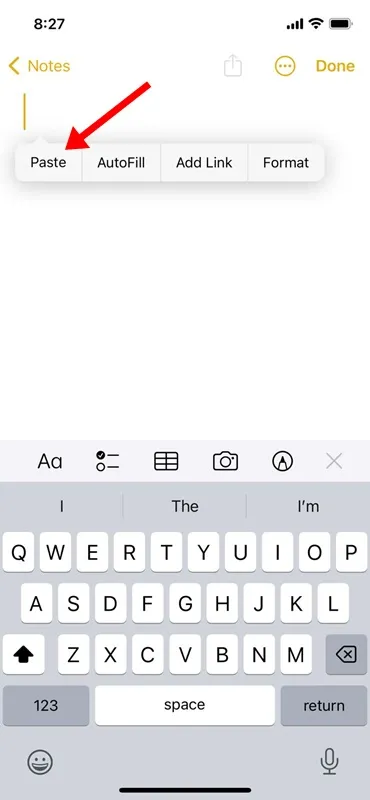
5. Der in der Zwischenablage verfügbare Inhalt wird in die Notizen eingefügt.
6. Tippen Sie oben rechts auf die Schaltfläche „Fertig“ , um das kopierte Element in den Notizen zu speichern.
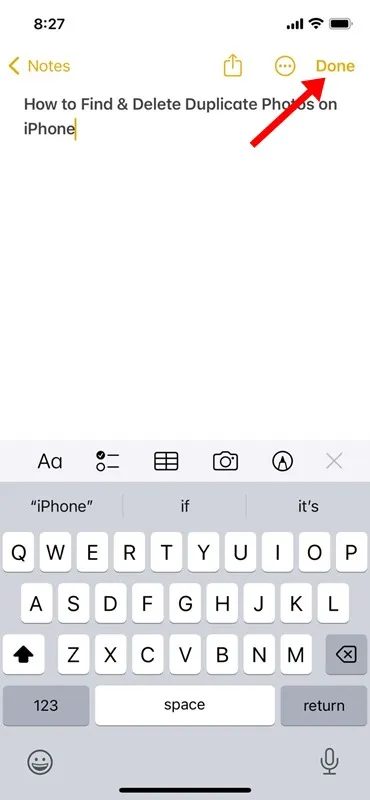
Das ist es! Dies ist ein manueller Vorgang, mit dem Sie jedoch erneut auf den kopierten Inhalt zugreifen können.
2. Suchen Sie mit der Shortcuts-App nach der iPhone-Zwischenablage
Die Shortcuts-App für das iPhone verfügt bereits über eine Verknüpfung zum Anzeigen der auf der iPhone-Tastatur gespeicherten Inhalte. Anstatt also die Notes-App zu verwenden, können Sie einfach die Verknüpfung zur Zwischenablage ausführen, um das kopierte Element anzuzeigen. Hier erfahren Sie, was Sie tun müssen.
1. Öffnen Sie zunächst die Shortcuts- App auf Ihrem iPhone.
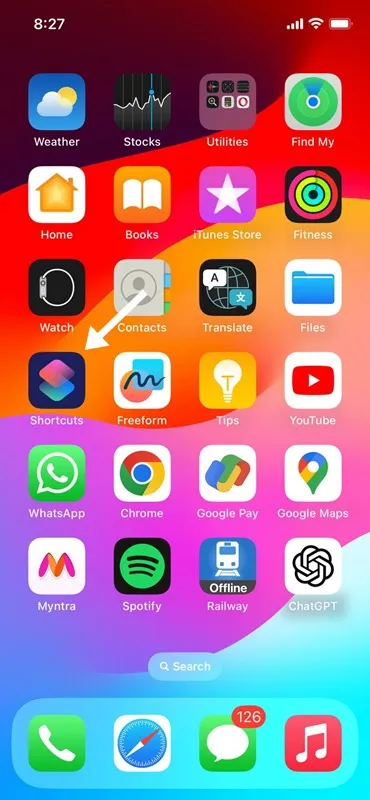
2. Wenn die Shortcut-App geöffnet wird, tippen Sie auf das Galerie- Symbol unten auf dem Bildschirm.
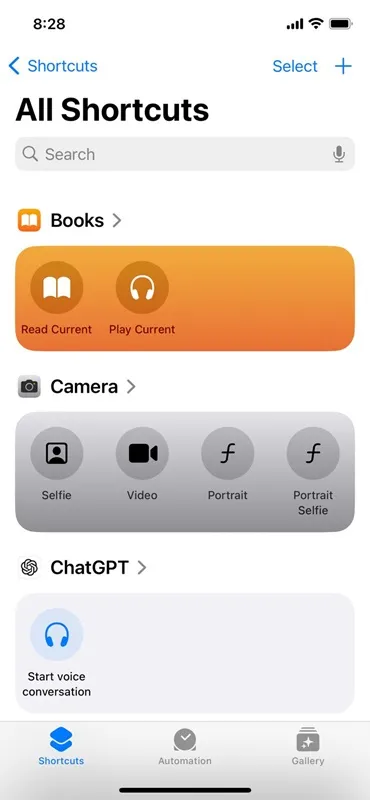
3. Geben Sie „Zwischenablage anpassen“ in das Suchfeld ein. Tippen Sie anschließend in der Liste der verfügbaren Verknüpfungen auf das Symbol (+) unter „Zwischenablage anpassen“ .
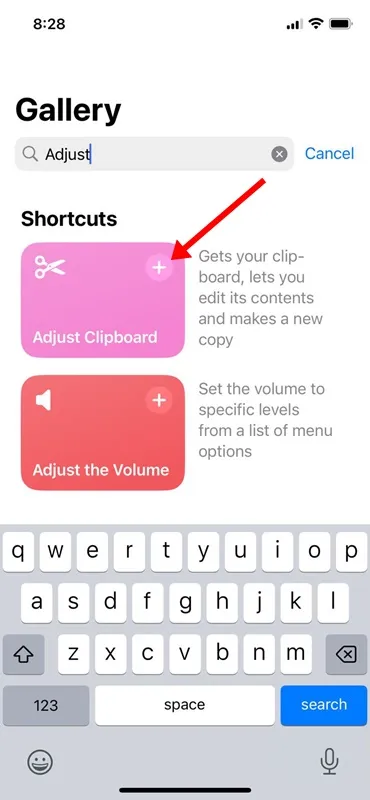
4. Um auf die soeben hinzugefügte Verknüpfung zuzugreifen, wechseln Sie unten zur Registerkarte Verknüpfungen . Tippen Sie im Bildschirm „Verknüpfungen“ auf „Meine Verknüpfungen“ .
5. Um nun den Inhalt Ihrer Zwischenablage anzuzeigen, tippen Sie auf die Verknüpfung anpassen.
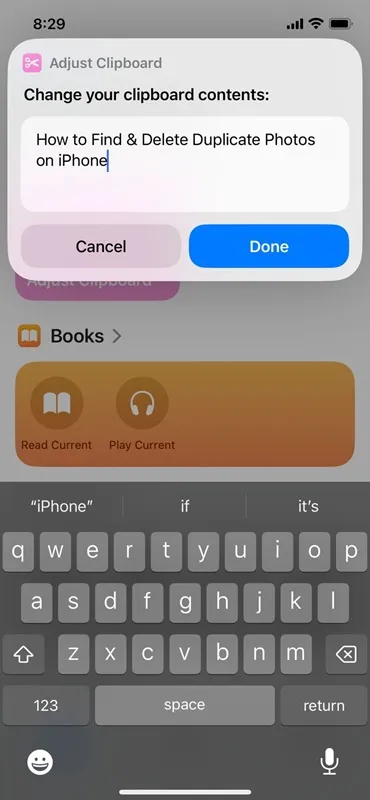
Die Verknüpfung wird ausgeführt und zeigt den in Ihrer iPhone-Zwischenablage gespeicherten Inhalt an. Das Problem hierbei ist jedoch, dass Sie die Verknüpfung „Zwischenablage anpassen“ jedes Mal anpassen müssen, wenn Sie den Inhalt Ihrer Zwischenablage anzeigen möchten.
3. Verwenden Sie die Paste-App, um den Verlauf der Zwischenablage auf dem iPhone anzuzeigen
Paste ist eine iPhone-Zwischenablage-Manager-App eines Drittanbieters, die im Apple App Store verfügbar ist. Mit der App können Sie den gesamten Inhalt Ihrer Zwischenablage anzeigen.
Wenn Sie also gerne eine Drittanbieter-App zum Anzeigen des Zwischenablageverlaufs verwenden, befolgen Sie die unten aufgeführten Schritte.
1. Laden Sie die Paste-App herunter und installieren Sie sie auf Ihrem iPhone.
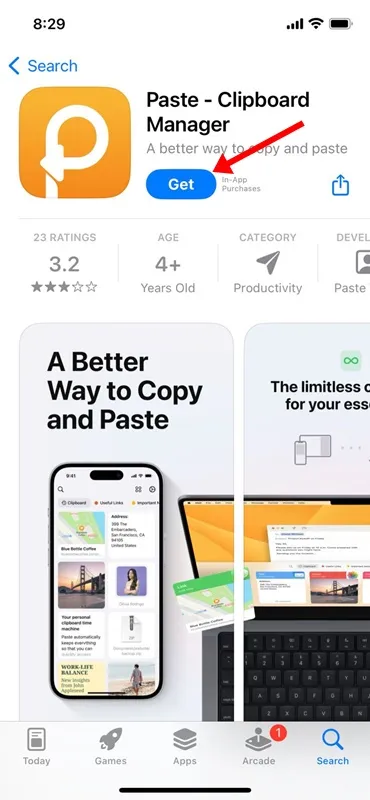
2. Öffnen Sie nach der Installation die App .
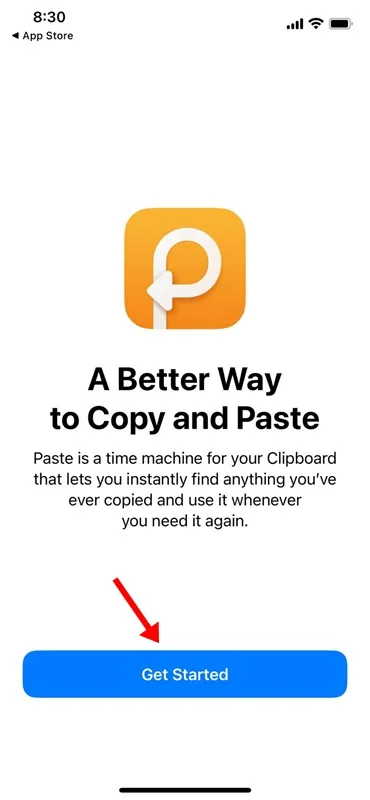
3. Gehen Sie zum Hauptbildschirm der App. Tippen Sie anschließend auf die drei Punkte in der oberen rechten Ecke.
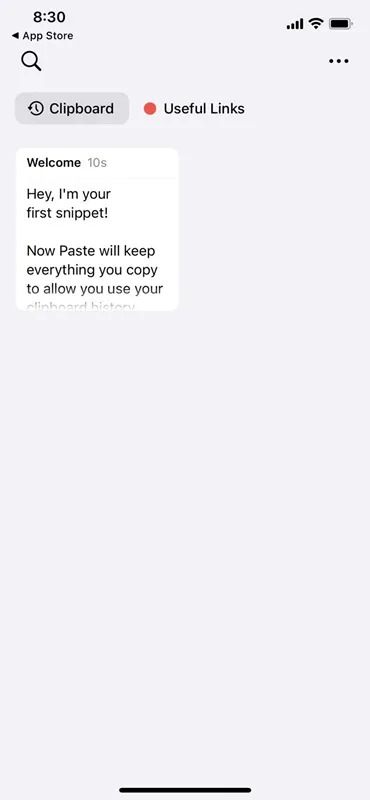
4. Wählen Sie im angezeigten Menü die Option Einstellungen aus .
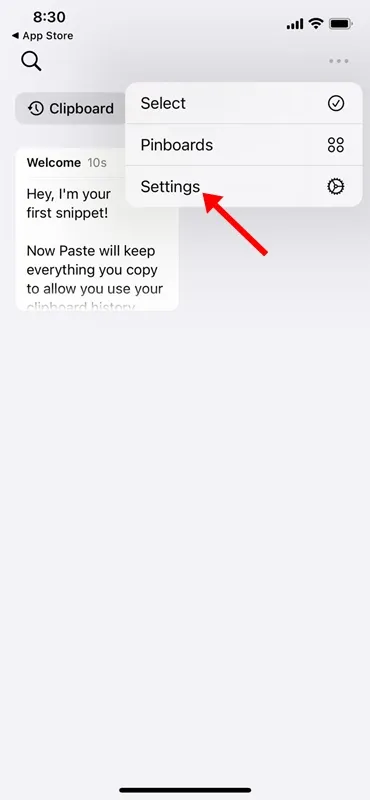
5. Aktivieren Sie im Abschnitt „Inhalte der Zwischenablage sammeln“ die Schalter „Wenn die App aktiv wird“ und „Wenn die Tastatur aktiv wird“.
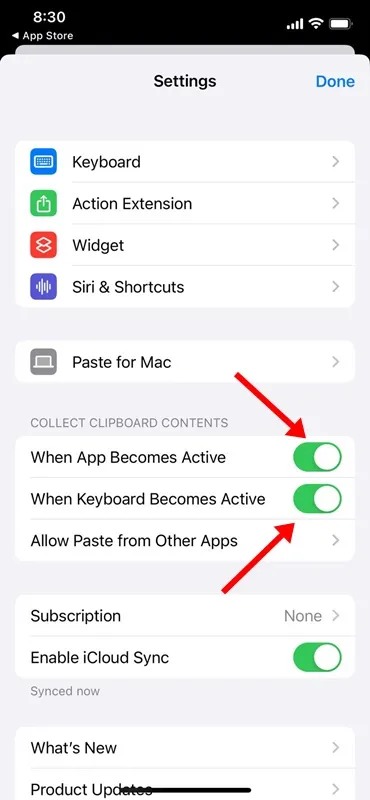
6. Wenn Sie die App zum ersten Mal verwenden, müssen Sie der Paste-App erlauben, den Inhalt aus der App zu lesen, die Inhalte in der Zwischenablage Ihres iPhones speichert.
7. Ich habe beispielsweise Textinhalte mit der Google Chrome-App kopiert. Ich öffne die Paste-App und erlaube der App, aus Google Chrome einzufügen. Sie müssen die Erlaubnis nur einmal erteilen.
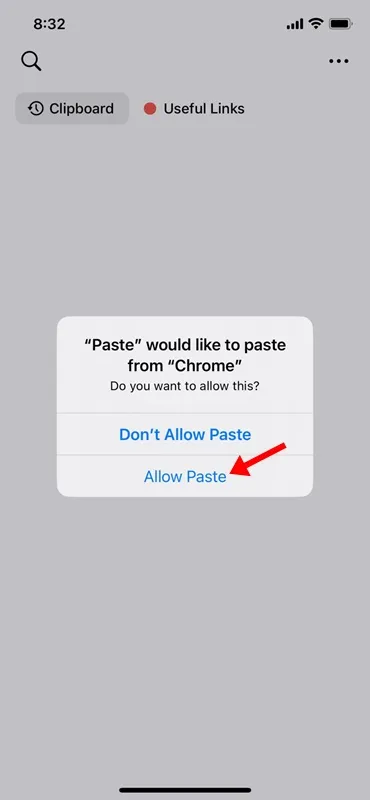
8. Um auf den Verlauf der Zwischenablage zuzugreifen, öffnen Sie die Paste-App. Tippen Sie in den Pinnwänden auf den Zwischenablageverlauf . Jetzt können Sie den Textinhalt sehen, den Sie aus verschiedenen Apps kopiert haben.
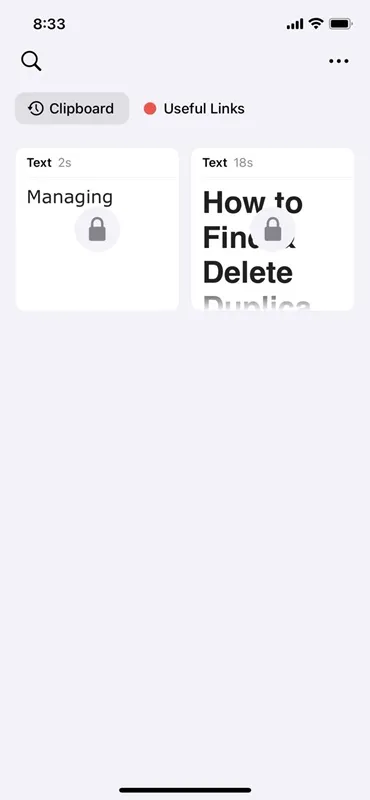
9. Das Problem mit der Paste-App besteht jedoch darin, dass sie den Inhalt Ihrer Zwischenablage sperrt und zum Entsperren einen Kauf erfordert.
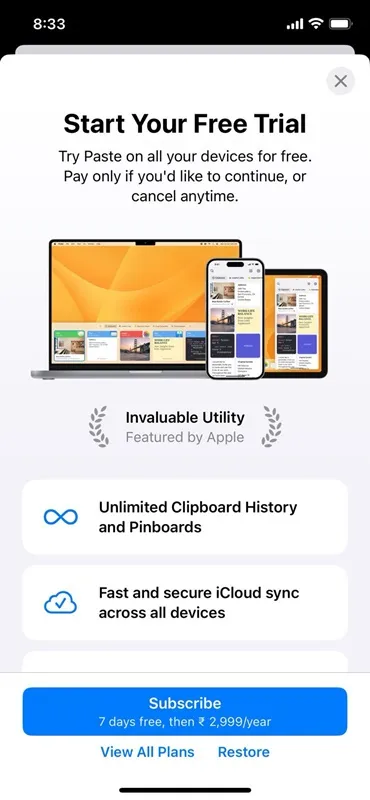
Das ist es! So können Sie mit der Paste-App auf Ihrem iPhone auf die Zwischenablage zugreifen.
Wie rufe ich einen kopierten Text auf meinem iPhone ab?
Nun, die Methoden, die wir in der Anleitung beschrieben haben, insbesondere die, die die Installation einer Drittanbieter-App erfordert, funktionieren gut beim Abrufen kopierter Texte auf dem iPhone.
Apps von Drittanbietern sind die beste Option, um kopierten Text auf dem iPhone abzurufen, sie bergen jedoch Risiken für die Privatsphäre.
Da die meisten Zwischenablage-Manager-Apps eine zugehörige Tastatur benötigen, um den Inhalt des Zwischenablageverlaufs zu finden und zu speichern, erhöht sich das Risiko von Keylogging.
Auch wenn Sie erwägen, eine Zwischenablage-Manager-App eines Drittanbieters zu verwenden, laden Sie die App von einem vertrauenswürdigen Entwickler herunter.
Das ist also alles, wie man die Zwischenablage auf dem iPhone anzeigt. Wenn Sie weitere Hilfe beim Zugriff auf die Zwischenablage auf dem iPhone benötigen, teilen Sie uns dies in den Kommentaren mit. Wenn Ihnen dieser Artikel hilft, vergessen Sie nicht, ihn mit Ihren Freunden zu teilen.
Schreibe einen Kommentar